WORKAGILEで予約をする
WORKAGILEで予約を行う方法を説明します。
出社予約と席予約
WORKAGILEでは、席の予約を行うと、同時に出社予約となります。
出社予約を行った後、席の予約を忘れることや、席の予約と出社の予約について何度も操作するという事がないようにしています。
WORKAGILEでは、出社予約について関して5つの予約方法があります。
一つ一つご紹介していきます。
新規登録からの予約
[HOME画面]>[直近の出社予定]の[+新規登録]をクリックしてください。
例:
2022年11月14日の終日の席予約を行います。

[新規スケジュール画面]が開きます。
①スケジュールタイトルを入力してください(必須です)。「席予約」「出社」等。
②開始日を予約した日付に設定してください。 2022/11/14
③終日に✓をいれます。
④参加者が自分であることを確認下さい。
⑤拠点とフロアが予約したいフロアであることを確認下さい。
⑥[レイアウトボタン]を押してください。
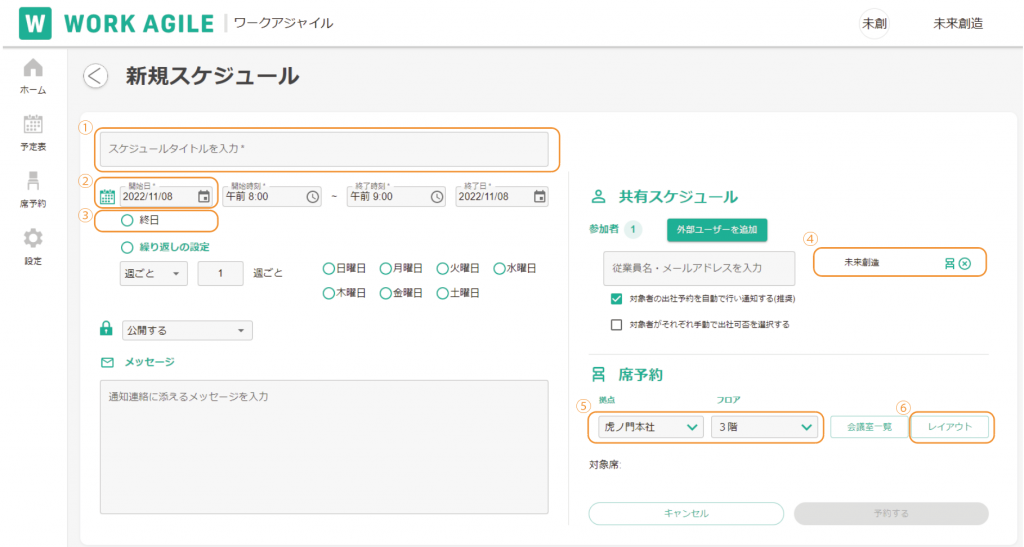
①[対象者]から自分の名前をドラッグします。
②予約したい席の[席番号]にドロップします。(別の部署限定の席や予約不可能な席、利用不可の席、会議室にはドロップできません。)
③[選択された席]に[席番号]が表示されます。
④[予約する]ボタンをクリックします。
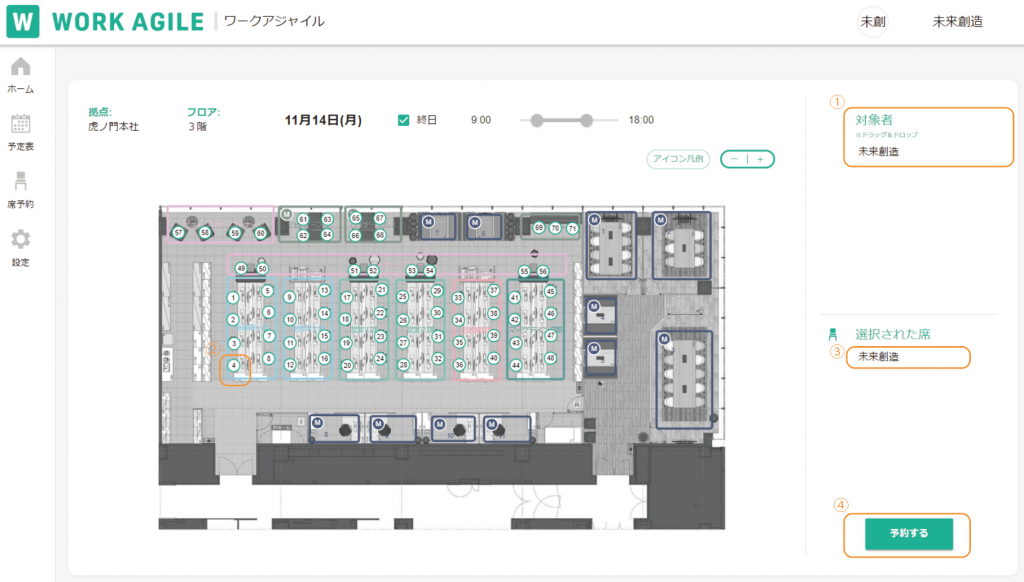
①内容を確認して[予約する]ボタンをクリックします。

確認画面が表示されます。
[編集に戻る]ボタンをクリックすると[新規スケジュール]の編集に戻ります。
[送信しない]ボタンをクリックすると予約が確定します。自分の席の予約の場合、通常こちらを選択してください。
※[送信]ボタンは、[共有スケジュール]で他のユーザーを招待した場合に、新規スケジュールについてシステムメ―ルが送付されます。
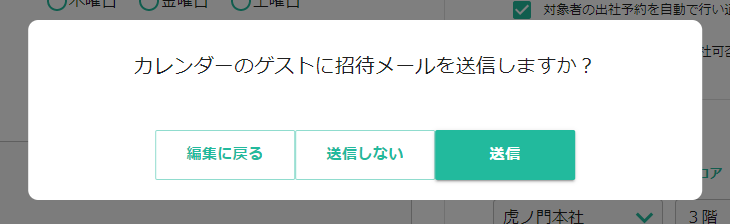
11月14日、月曜日の出社予約が登録されました。
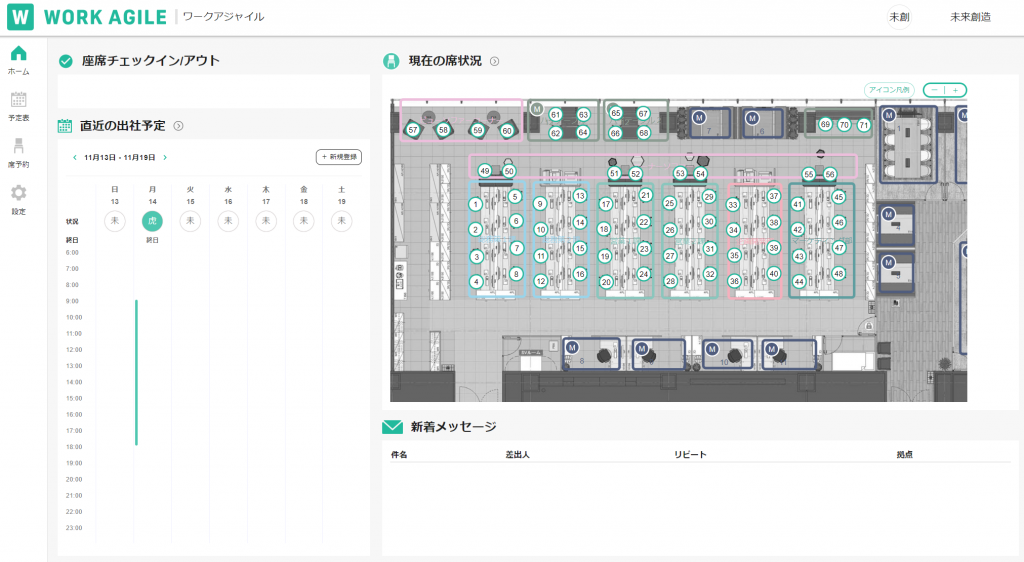
[新規スケジュール]画面には、[サイドメニュー][予定表]画面から、[+新規スケジュール]や、[時間]の部分のガントをクリックすることでも開くことができます。
この場合、予定表の日付や、ガントの時間を初期値とした状態で[+新規スケジュール]が開きます。
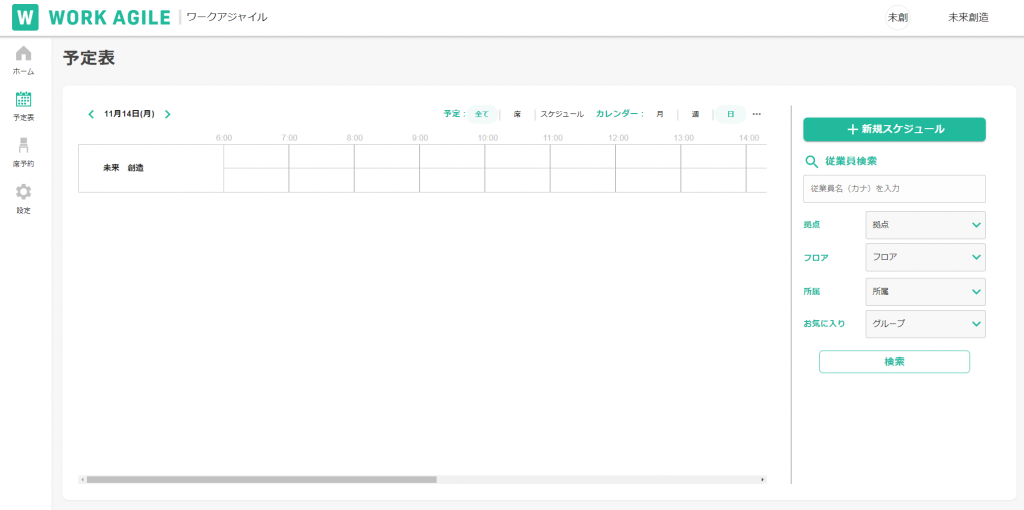
席状況からの予約
サイドメニューの[席状況]を開いてください。
モードから、[席予約]を選んでください。
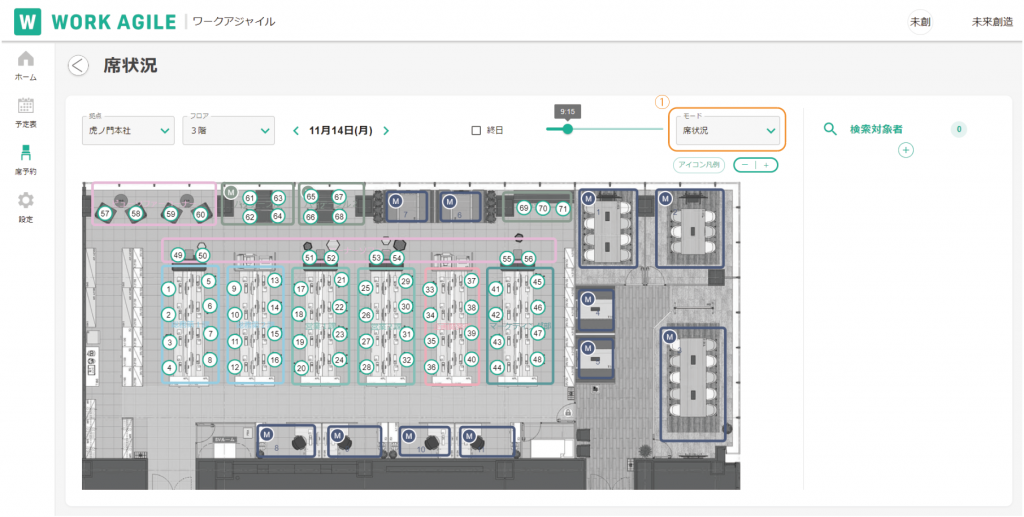
スライダー部分を選択して、予約する時間を選んでください。
終日に✓をいれると、自動的に始業時間~終業時間が選択されます。
この例では、13:00~18:00を選択します。


[対象者]から自分の名前をドラッグし、予約したい[席番号]にドロップします。
対象席の色がオレンジ色に変わり、[選択された席]に予約したい[席番号]が表示されたことを確認して[予約する]ボタンをクリックします。
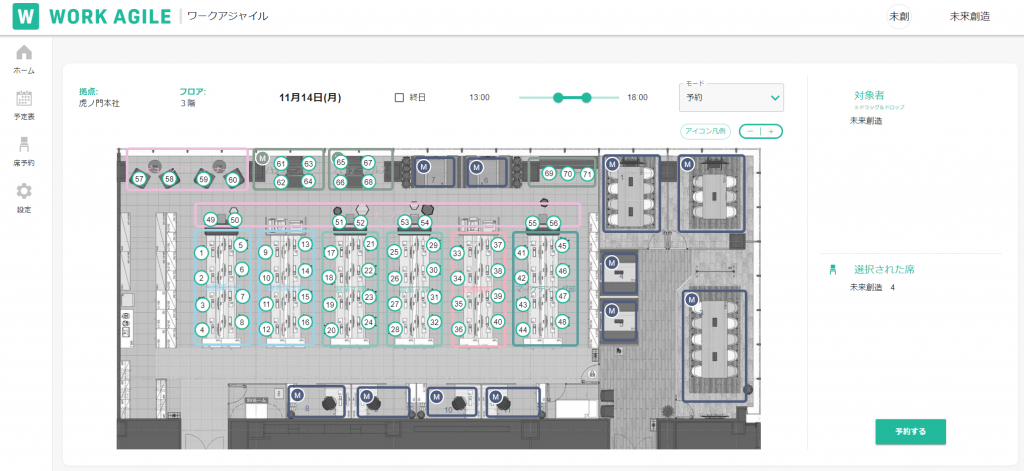
確認画面が表示されるので、[予約する]ボタンをクリックしてください。
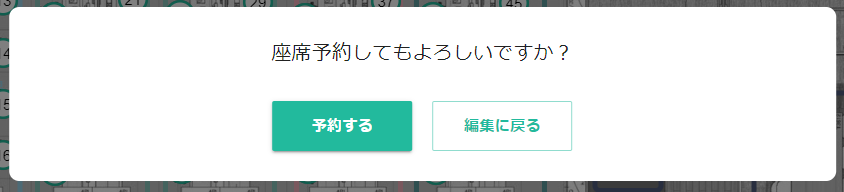
①[席状況]画面で、予約した時間13:00~18:00の間
②[予約した席]に自分のイニシャル又は登録していれば自分の顔アイコンが表示されます。
これで、[席状況]からの[席予約]の説明は終了です。
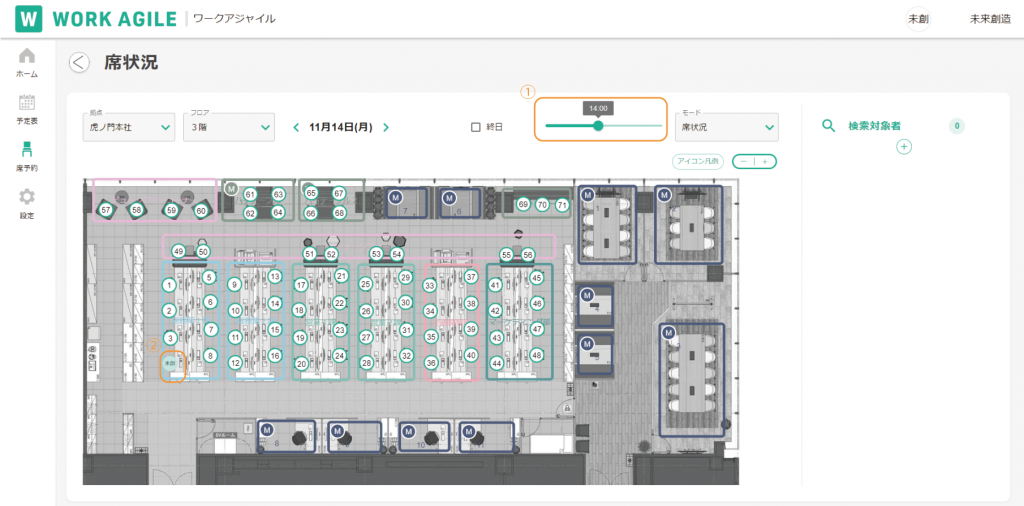
最近利用した席を予約
予約したい日付の、[最近利用した席]を予約する事が可能です。
HOME予定表の [状況]欄の[未]をクリックしてください。
※一度もWORKAGILEで席を予約していない場合、最近利用した席が表示されません。
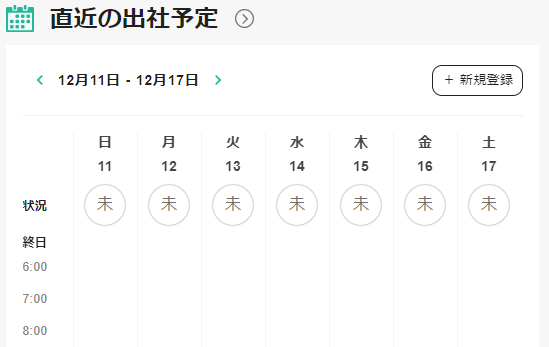
画面に、[スケジュール予約]ウインドウが開きます。
時間帯を[終日][午前][午後]又は[時間指定]から開始時間と終了時間を選択してください。
最近利用した席の候補が3席提案されます。予約したい席をクリックすれば予約完了します。
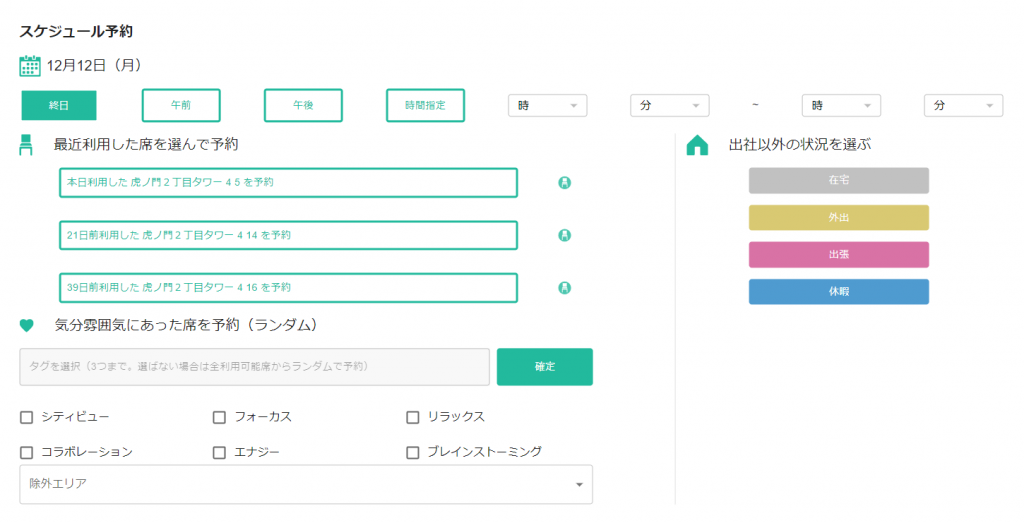
気分・雰囲気から予約
HOME予定表の状況ボタンをクリックするとウインドウが開きます。
ここで、「気分雰囲気にあった席を予約(ランダム)」の下の、キーワードにチェックボックスをいれてください。
キーワードは3つまで選べます。確定をクリックすると席がアサインされます。
※キーワードが合致した席が無い場合、確定ボタンをおしても、予約が成立しません。キーワードを減らすか、変更してから確定して下さい。
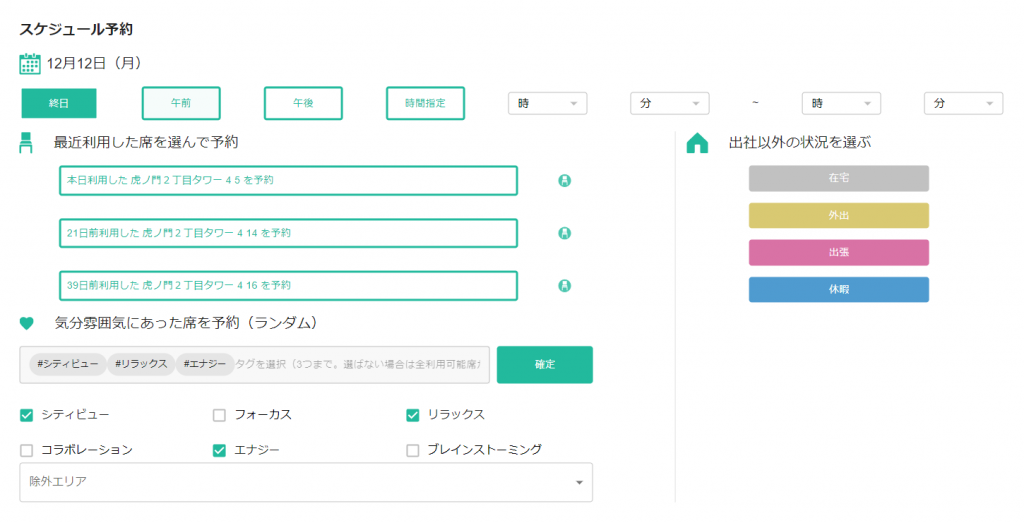
予約をせずにチェックイン
会社に到着した際に、席を予約していなかった場合や、別の席に移る時など、予約をせずにチェックインすることが可能です。
(推奨)スマートフォンや設置されいる場合はフロアサイネージ等で、空いている席を探してください。
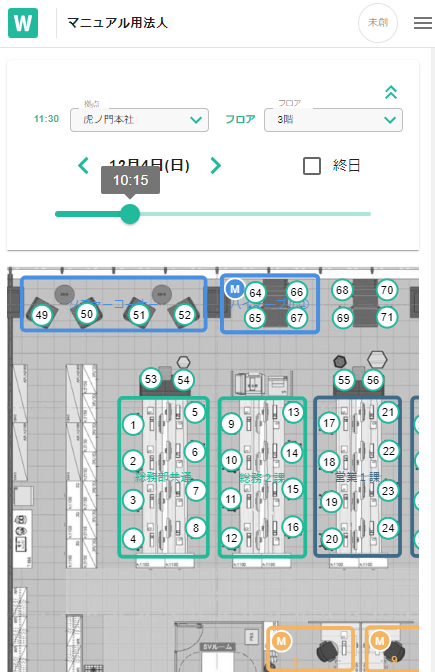
空いていそうな席を見つけたら、席に置いてあるQRコードをスキャンして下さい。

スマホで[チェックイン画面]が表示されます。
[チェックイン]ボタンをクリックしてください。
[何時まで予約しますか?]と聞かれますので、時間と分を選択して、[予約する]ボタンをクリックしてください。
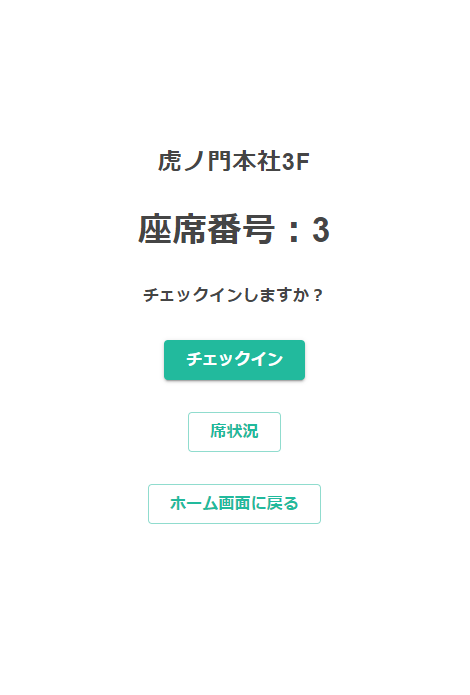
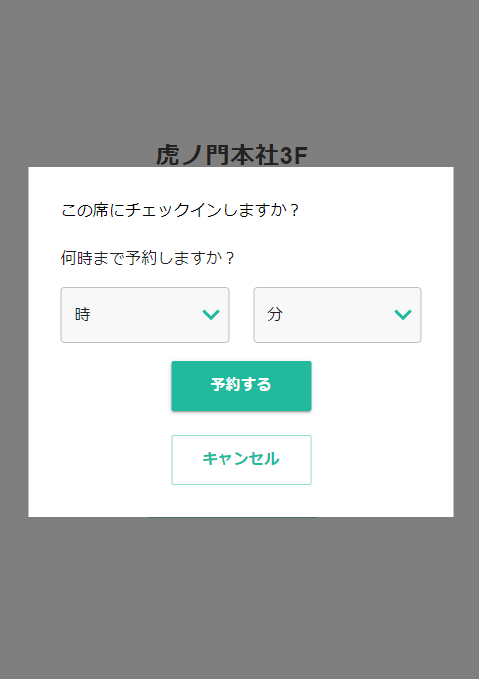
チェックインボタンを押した際に、同じ時間帯に他の席にチェックインしている場合、「現在他の座席にチェックイン中ですがこちらの座席を予約してもよろしいですか?」と表示されます。
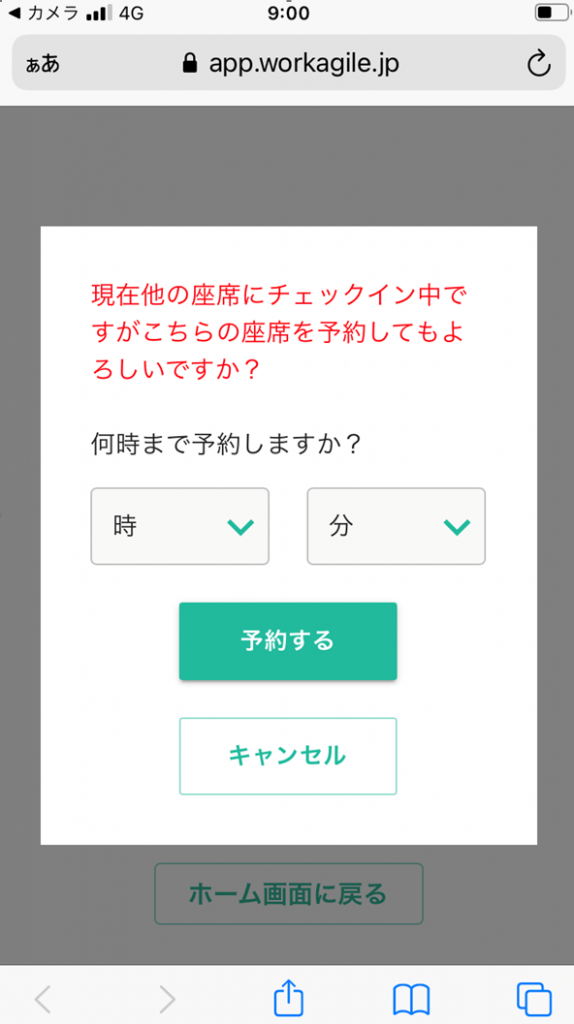
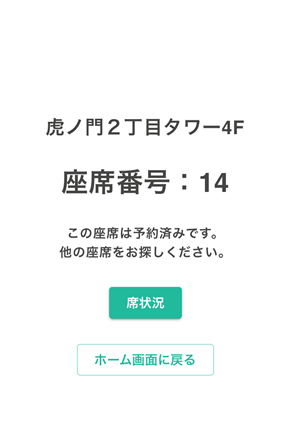
対象の席に、今後の予約が入っている場合は、その予約開始時間までしか予約できません。
「予約する」ボタンをおすと、チェックインが完了しました。と表示されます。これでチェックインは終了です。
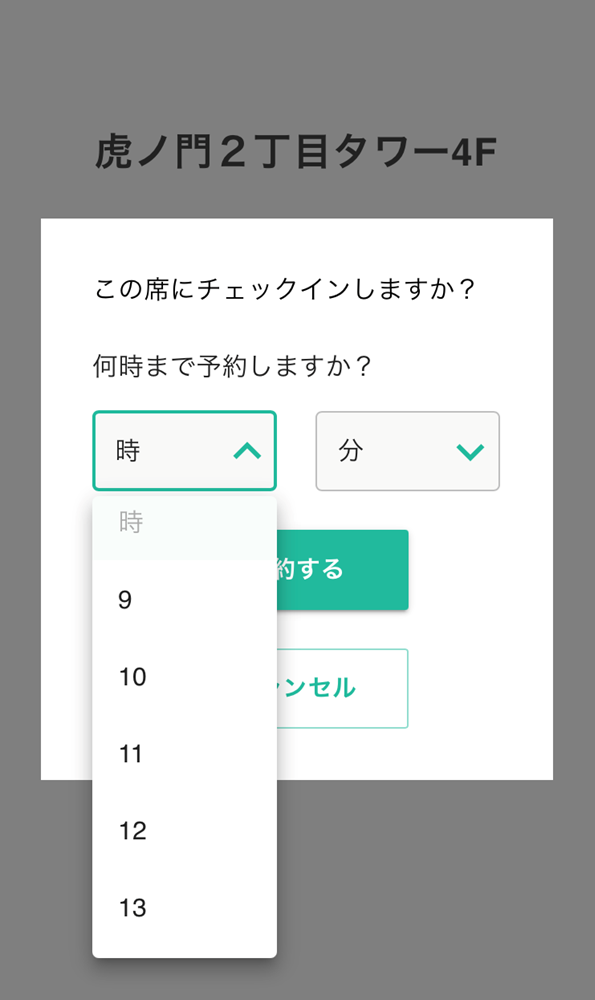
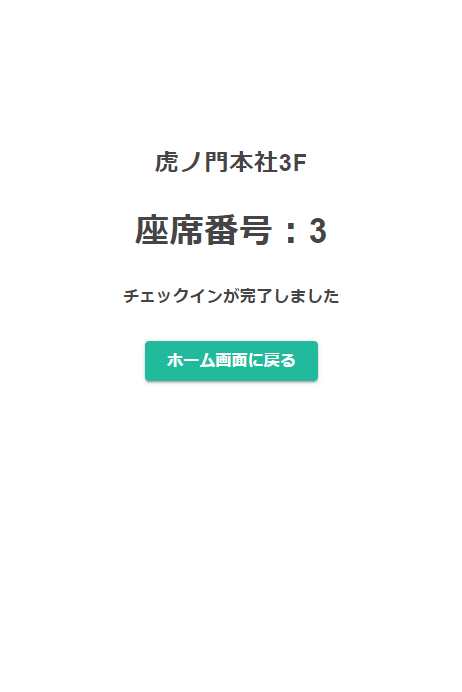
出社以外の状況の予約
クイックガイド中の方は、次のステップとして、出社以外の状況の予約の説明へお進みください。
